
L'éditeur php Yuzai vous aidera à résoudre le problème de la protection en écriture du disque U. La protection en écriture d'une clé USB est une fonction visant à protéger la sécurité des données, mais elle entraîne parfois des inconvénients. Il existe de nombreuses façons de supprimer la protection en écriture d'une clé USB, notamment via le registre, l'invite de commande, la gestion des disques, etc. Cet article présentera en détail différentes méthodes pour supprimer la protection en écriture, vous permettant de résoudre facilement le problème de la protection en écriture du disque U. Venez jeter un œil !

Option 1 : Désactivez le commutateur de protection en écriture
Tout d'abord, vérifiez que le commutateur de protection en écriture sur le côté de la clé USB est activé. Si tel est le cas, fermez-le simplement physiquement. Connectez ensuite la clé USB déverrouillée à l'ordinateur pour voir si l'état de protection en écriture de la clé USB. le lecteur flash a été annulé.
Option 2 : Modifier le registre
1. Entrez « regedit » dans la zone de recherche de la barre de menu Démarrer pour ouvrir l'éditeur de registre.
2. Développez ensuite HKEY_LOCAL_MACHINE—SYSTEM—CurrentControlSet—Control—StorageDevicePolicies dans l'éditeur de registre.
3. Remplacez la valeur de la clé nommée « WriteProtect » dans la fenêtre de droite par « 0 ».

Remarque : Si vous ne voyez pas l'élément StorageDevicePolicies, vous pouvez cliquer avec le bouton droit sur Contrôle pour créer un nouvel élément et le nommer StorageDevicePolicies. Une fois la création réussie, double-cliquez pour ouvrir l'élément, cliquez avec le bouton droit sur l'espace vide à droite, cliquez sur Nouvelle valeur DWORD et nommez-le WriteProtect.
4. Une fois terminé, quittez le registre, redémarrez l'ordinateur et vérifiez si la protection en écriture du disque USB a été supprimée.
Option 3 : Exécutez un logiciel antivirus
Si le disque USB ne peut pas être modifié, cela peut aussi être dû au fait que l'ordinateur lui-même est infecté par un virus. Nous pouvons d'abord utiliser un logiciel antivirus pour tenter d'éliminer le virus. Généralement, le virus disparaît et le disque USB peut revenir à la normale. .
Option 4 : Modifier la politique de disque
Nous pouvons supprimer la protection en écriture de la clé USB en modifiant la politique du disque. Ouvrez Poste de travail, recherchez la clé USB et sélectionnez la fenêtre des propriétés dans la lettre du lecteur USB. Cliquez ensuite sur Matériel, Propriétés, Politique et modifiez-la dans la politique. l'élément "Meilleures performances" fera l'affaire.
Option 5 : Supprimez la protection en écriture définie via l'ordinateur
Tout d’abord, cliquez avec le bouton droit sur la lettre du lecteur USB, puis cliquez sur Propriétés dans les options. Entrez dans l'interface des propriétés, cliquez sur Sécurité en haut de la fenêtre, puis cliquez sur Modifier au milieu de l'onglet Sécurité. Enfin, cliquez sur tout le monde dans la fenêtre qui s'ouvre, vérifiez le contrôle d'achèvement dans les autorisations de chacun, puis cliquez sur OK pour terminer.
Option 6 : utilisez la commande Diskpart pour supprimer la protection en écriture
Appuyez sur la combinaison de touches de raccourci Win+R pour ouvrir Exécuter, entrez cmd et cliquez sur OK. Dans la fenêtre qui s'ouvre, entrez diskpart, listez le disque et cliquez sur OK. N'oubliez pas de mémoriser le numéro du lecteur protégé en écriture.
Entrez ensuite select disk 0 (0 fait référence au numéro du lecteur protégé en écriture) et attribuez disk clear readonly, et n'oubliez pas de cliquer sur la touche Entrée dans l'ordre.
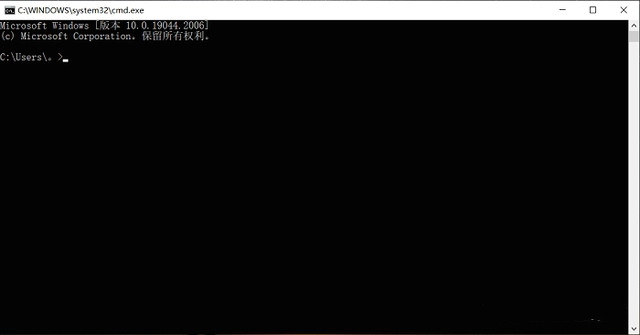
Option 7 : Formater le disque USB
Si aucune des solutions ci-dessus n'est réalisable, vous pouvez essayer de formater la clé USB, mais le formatage de la clé USB effacera les données qu'elle contient, alors essayez de retirer les données de la clé USB avant le formatage.
Pour formater une clé USB, vous devez d'abord insérer la clé USB dans l'ordinateur, puis saisir « Panneau de configuration » dans la zone de recherche du bureau et cliquer pour l'ouvrir. Cliquez ensuite sur "Système et sécurité", "Créer et formater une partition de disque dur". Enfin, cliquez avec le bouton droit sur la clé USB dans la fenêtre contextuelle, sélectionnez « Formater » et cliquez sur « Oui » pour terminer.
Comment supprimer les données de la clé USB ?
Pendant le processus de suppression de la protection en écriture de la clé USB, les données sur la clé USB peuvent être endommagées ou les données peuvent être perdues directement. Par conséquent, nous vous recommandons d'utiliser des outils professionnels pour récupérer d'abord les données, puis de les supprimer. protection en écriture.
Ce qui précède est le contenu détaillé de. pour plus d'informations, suivez d'autres articles connexes sur le site Web de PHP en chinois!
 Comment enregistrer des fichiers sur une clé USB
Comment enregistrer des fichiers sur une clé USB
 Que dois-je faire si le disque USB ne peut pas être lu sur l'ordinateur ?
Que dois-je faire si le disque USB ne peut pas être lu sur l'ordinateur ?
 Utilisation de la fonction accepter
Utilisation de la fonction accepter
 Quels types d'architecture système existe-t-il ?
Quels types d'architecture système existe-t-il ?
 Analyse comparative de vscode et visual studio
Analyse comparative de vscode et visual studio
 Comment sauvegarder des programmes écrits en pycharm
Comment sauvegarder des programmes écrits en pycharm
 ^quxjg$c
^quxjg$c
 bloc de visualisation;
bloc de visualisation;